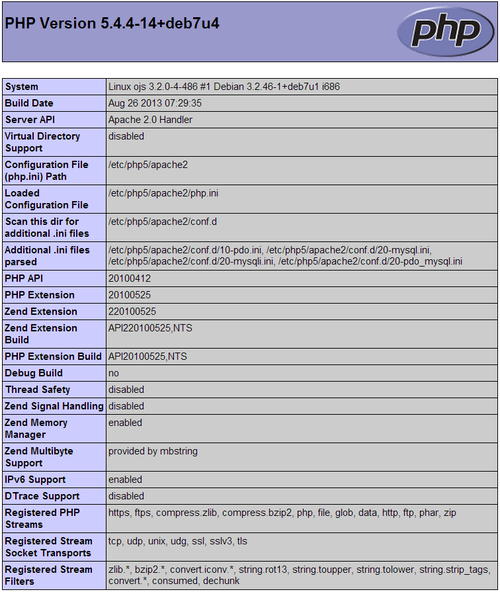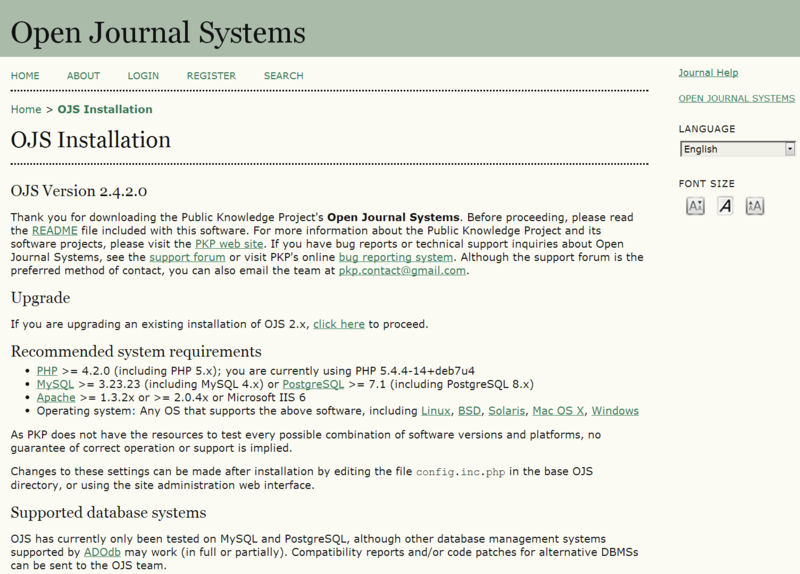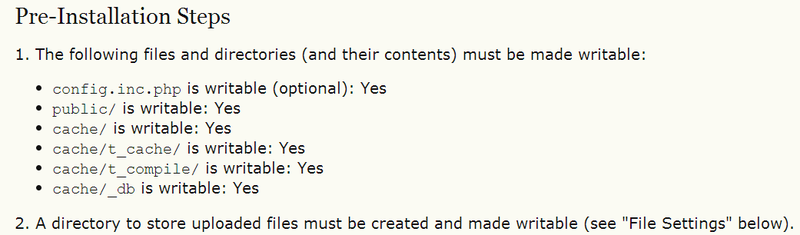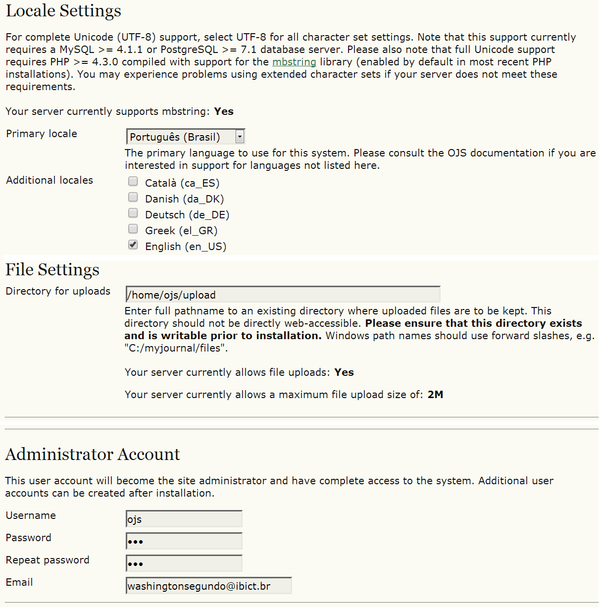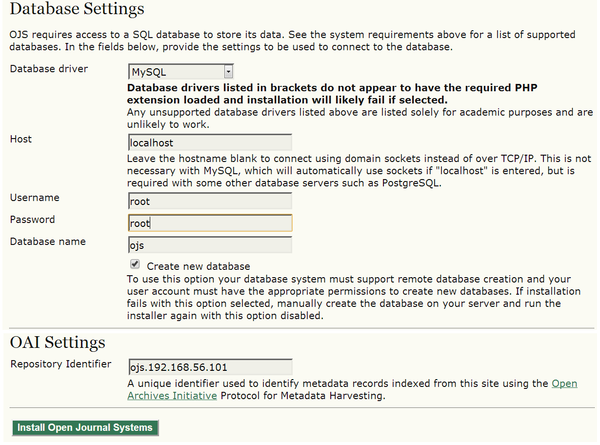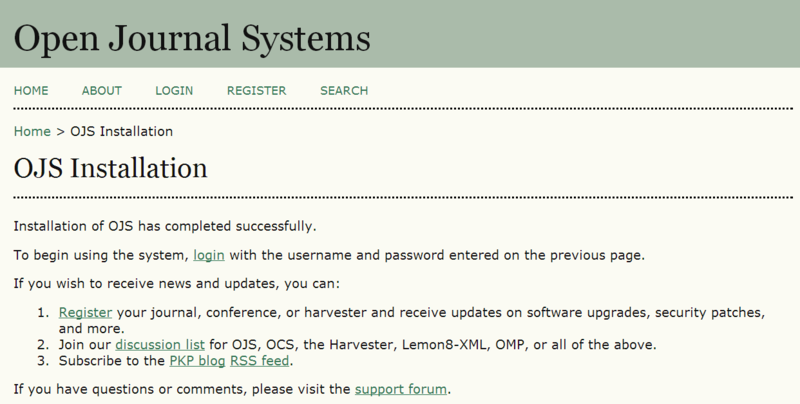Mudanças entre as edições de "Instalação SEER 2.x"
Washington (disc | contribs) (→Instalação do SEER(OJS)) |
|||
| (10 edições intermediárias de 2 usuários não apresentadas) | |||
| Linha 1: | Linha 1: | ||
| − | * Baixar a última versão o SEER(OJS) no site | + | * Baixar a última versão o SEER(OJS) no site https://pkp.sfu.ca/ojs/ojs_download/. |
* '''Sem estar logado como superusuário''', descompactar o arquivo baixado ('''ojs-2.x.x.tar.gz''') dentro da pasta '''home/[nome-do-usuario]/''': | * '''Sem estar logado como superusuário''', descompactar o arquivo baixado ('''ojs-2.x.x.tar.gz''') dentro da pasta '''home/[nome-do-usuario]/''': | ||
| Linha 83: | Linha 83: | ||
<pre>mv ojs-2.x.x /var/www/</pre> | <pre>mv ojs-2.x.x /var/www/</pre> | ||
| − | + | Crie uma pasta chamada '''ojs_uploads''' dentro de '''/var''', que servirá para o armazenamento dos arquivos enviados pelos usuários: | |
| − | + | <pre>mkdir /var/ojs_uploads/</pre> | |
| − | + | ||
| − | + | ||
| − | + | ||
| − | + | ||
| − | + | ||
| − | + | ||
| − | + | ||
| − | + | ||
| − | <pre>mkdir / | + | |
* Estando logado como '''root''', mude o proprietário da pastas '''/var/www/ojs-2.x.x/''' e '''/home/[nome-do-usuario]/upload''' para '''www-data''' (que é o usuário padrão de execução do servidor Apache): | * Estando logado como '''root''', mude o proprietário da pastas '''/var/www/ojs-2.x.x/''' e '''/home/[nome-do-usuario]/upload''' para '''www-data''' (que é o usuário padrão de execução do servidor Apache): | ||
| − | <pre>chown -R www-data / | + | <pre>chmod +w -R public/ |
| − | chown -R www-data / | + | chown -R www-data cache/ |
| + | chown -R www-data cache/t_cache/ | ||
| + | chown -R www-data cache/t_config/ | ||
| + | chown -R www-data cache/t_compile/ | ||
| + | chown -R www-data cache/_db | ||
| + | chown -R www-data /var/ojs_uploads</pre> | ||
| + | |||
* Vá ao navegador e digite o endereço '''http://[endereco-do-servidor]/ojs-2.x.x/'''. O sistema retornará a tela de instalação (para que sejam fornecidos os parâmetros de configuração). | * Vá ao navegador e digite o endereço '''http://[endereco-do-servidor]/ojs-2.x.x/'''. O sistema retornará a tela de instalação (para que sejam fornecidos os parâmetros de configuração). | ||
| Linha 112: | Linha 109: | ||
| − | + | {| border=1 align="center" | |
| + | |||
| + | |||
| + | |||
| + | |- | ||
| + | |[[Arquivo:Ojs-install-parameters1.png|center|600px]] || [[Arquivo:Ojs-install-parameters2.png|center|600px]] || | ||
| + | |||
| + | {| align="center" ! width=95% | ||
| + | |- | ||
| + | | | ||
| + | É importante a definição dos seguintes parâmetros: | ||
# a língua padrão, e as demais opções de línguas que o sistema disponibilizará; | # a língua padrão, e as demais opções de línguas que o sistema disponibilizará; | ||
# o caminho da pasta de upload de arquivos (Directory for uploads). Que no nosso caso será '''/home/[nome-do-usuario]/upload/'''; | # o caminho da pasta de upload de arquivos (Directory for uploads). Que no nosso caso será '''/home/[nome-do-usuario]/upload/'''; | ||
| Linha 118: | Linha 125: | ||
# senha para conexão com o banco, que pode ser a senha de root definida na instalação do MySQL; | # senha para conexão com o banco, que pode ser a senha de root definida na instalação do MySQL; | ||
# o identificador do repositório para comunicação OAI (se não souber o que isso significa, verifique busque por informações sobre harversting e interoperabilidade). | # o identificador do repositório para comunicação OAI (se não souber o que isso significa, verifique busque por informações sobre harversting e interoperabilidade). | ||
| + | |} | ||
| + | |} | ||
Se tudo correr bem, ao clicar em '''Install Open Journal Systems''', após algum tempo aparecerá a seguinte tela: | Se tudo correr bem, ao clicar em '''Install Open Journal Systems''', após algum tempo aparecerá a seguinte tela: | ||
| + | |||
| + | |||
| + | [[Arquivo: Ojs-install-7.png|center|800px]] | ||
Edição atual tal como às 11h38min de 31 de janeiro de 2018
- Baixar a última versão o SEER(OJS) no site https://pkp.sfu.ca/ojs/ojs_download/.
- Sem estar logado como superusuário, descompactar o arquivo baixado (ojs-2.x.x.tar.gz) dentro da pasta home/[nome-do-usuario]/:
tar -vzxf ojs-2.x.x.tar.gz
Índice |
Instalar Apache / MySQL / PHP
Apache (versão >= 1.3.2x)
apt-get update apt-get install apache2
MySQL (versão >= 3.23)
apt-get install mysql-server
![]() NOTA: Durante a instalação, será pedida a senha de root. Não se preocupe se perder a chance de definí-la. Há uma maneira muito simples de setá-la posteriormente.
NOTA: Durante a instalação, será pedida a senha de root. Não se preocupe se perder a chance de definí-la. Há uma maneira muito simples de setá-la posteriormente.
Execute o script de instalação segura do servidor MySQL:
mysql_secure_installation
Ele realizará uma série de questões a primeira delas se refere a alteração da senha de root. As demais podem ser respondidas todas com y (de "yes").
Enter current password for root (enter for none): OK, successfully used password, moving on... By default, a MySQL installation has an anonymous user, allowing anyone to log into MySQL without having to have a user account created for them. This is intended only for testing, and to make the installation go a bit smoother. You should remove them before moving into a production environment. Remove anonymous users? [Y/n] y ... Success! Normally, root should only be allowed to connect from 'localhost'. This ensures that someone cannot guess at the root password from the network. Disallow root login remotely? [Y/n] y ... Success! By default, MySQL comes with a database named 'test' that anyone can access. This is also intended only for testing, and should be removed before moving into a production environment. Remove test database and access to it? [Y/n] y - Dropping test database... ... Success! - Removing privileges on test database... ... Success! Reloading the privilege tables will ensure that all changes made so far will take effect immediately. Reload privilege tables now? [Y/n] y ... Success! Cleaning up..
PHP (versão >= 4.2.x)
apt-get install php5 php-pear php5-mysql
Reiniciando o servidor Apache para que as modificações entre em vigor:
service apache2 restart
Para verificar que PHP + Apache estão funcionando corretamente, deve-se criar um arquivo info.php, dentro da pasta /var/www/, com o seguinte conteúdo:
<?php phpinfo(); ?>
Se tudo estiver OK, ao chamar pelo endereço http://[endereco-do-servidor]/info.php/ a seguinte resposta deve aparecer:
Instalação do SEER(OJS)
- Estando logado como root, mover a pasta descompactada ojs-2.x.x para dentro de /var/www/.
mv ojs-2.x.x /var/www/
Crie uma pasta chamada ojs_uploads dentro de /var, que servirá para o armazenamento dos arquivos enviados pelos usuários:
mkdir /var/ojs_uploads/
- Estando logado como root, mude o proprietário da pastas /var/www/ojs-2.x.x/ e /home/[nome-do-usuario]/upload para www-data (que é o usuário padrão de execução do servidor Apache):
chmod +w -R public/ chown -R www-data cache/ chown -R www-data cache/t_cache/ chown -R www-data cache/t_config/ chown -R www-data cache/t_compile/ chown -R www-data cache/_db chown -R www-data /var/ojs_uploads
- Vá ao navegador e digite o endereço http://[endereco-do-servidor]/ojs-2.x.x/. O sistema retornará a tela de instalação (para que sejam fornecidos os parâmetros de configuração).
Alguns pré-requisitos são verificados:
|
Se tudo correr bem, ao clicar em Install Open Journal Systems, após algum tempo aparecerá a seguinte tela: